Kombinasi dari 3D-objek dan Photoshop dapat menghasilkan kedalaman dan ketepatan detail yang menakjubkan dalam desain Anda. Dalam tutorial ini, Anda akan belajar bagaimana cara mengintegrasikan objek 3D yang sebelumnya dibuat di Sketchup secara efektif ke dalam sebuah gambar dan menyempurnakannya dengan berbagai tekstur untuk membuat komposisi yang menarik. Anda akan dapat mengikuti semua langkah dari pengimporan objek 3D hingga penerapan tekstur.
Insight Utama
- Persiapkan objek 3D Anda untuk integrasi ke dalam Photoshop.
- Gunakan tekstur untuk meningkatkan kualitas visual objek 3D Anda.
- Gunakan masker pemotong untuk mengedit tekstur dan efek secara terarah.
Panduan Langkah-demi-Langkah
Pertama, mulai dengan mempersiapkan objek 3D Anda. Pastikan semua objek telah diubah menjadi Smart Objects, sehingga Anda dapat mengeditnya dengan fleksibel. Ini dapat dilakukan dengan mengimpor objek ke dalam Photoshop dan mengonversinya menjadi Smart Objects untuk memudahkan pengeditan.
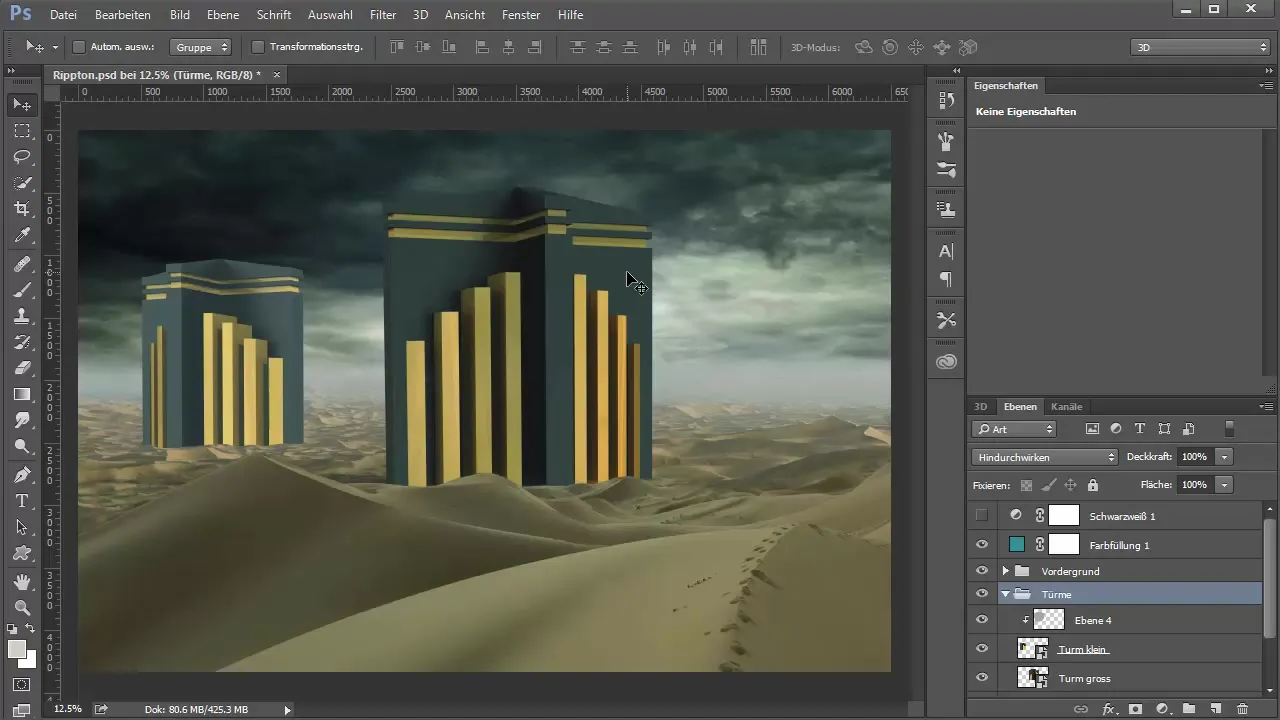
Selanjutnya, atur objek agar sesuai dalam gambar. Anda harus memastikan bahwa objek tersebut tidak hanya muncul dalam gambar secara alami, tetapi juga terintegrasi secara harmonis. Untuk itu, kelompokkan objek dalam grup, seperti "Menara Kecil" dan "Menara Besar", untuk mengorganisirnya sesuai posisinya dalam gambar.

Sekarang, mulai pengeditan tekstur yang sebenarnya. Untuk langkah pertama, pilih tekstur yang ingin Anda terapkan pada menara besar. Tekstur karat dapat sangat efektif di sini, jadi tarik ke dalam proyek Anda dan letakkan di atas objek. Pastikan tekstur diterapkan secara penuh.
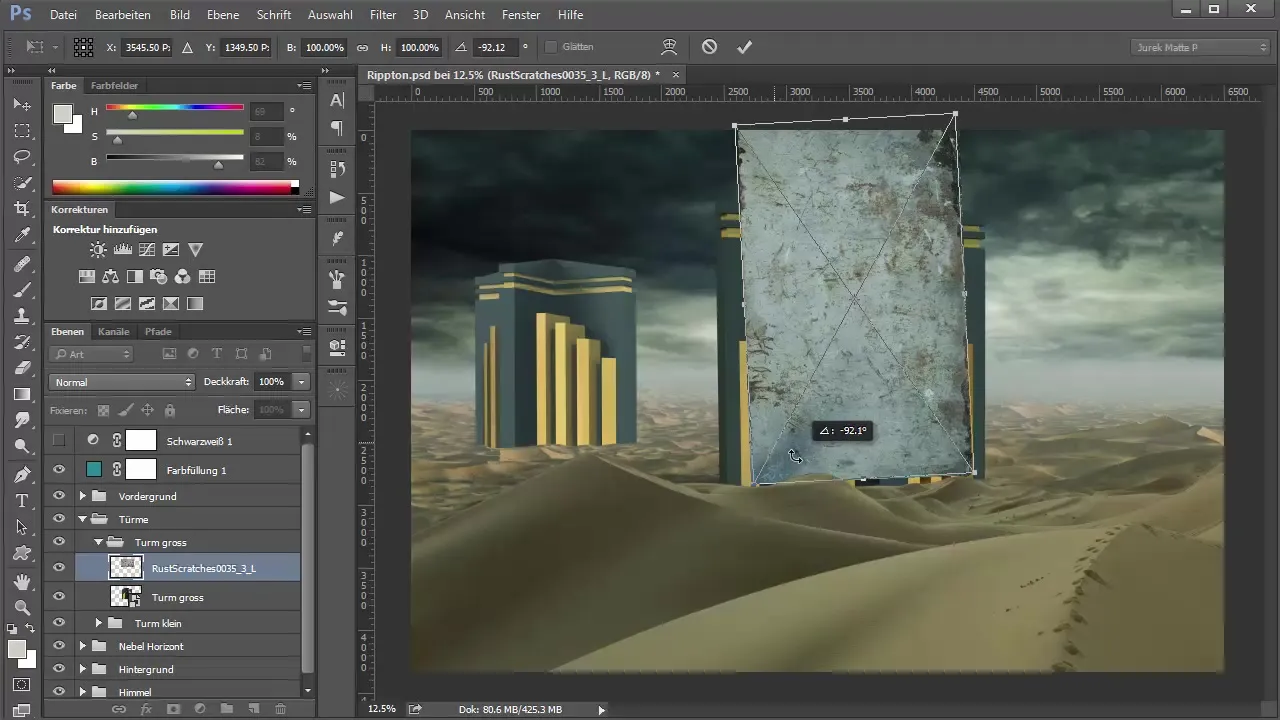
Untuk membuat tekstur hanya terlihat pada objek, buatlah sebuah masker pemotong. Aktifkan masker pemotong yang diinginkan dengan menahan tombol Alt dan mengklik ikon masker. Setelah itu, Anda dapat mengatur mode campuran menjadi "Cahaya Lembut" untuk menggabungkan tekstur dengan objek secara lebih halus.

Jika tekstur terlalu kuat, Anda dapat menerapkan masker pada tekstur dan membaliknya. Dengan kuas, mungkin dengan kuas awan untuk pola yang tidak teratur, lukis dengan warna putih di area yang diinginkan untuk membuat tekstur terlihat lebih halus.
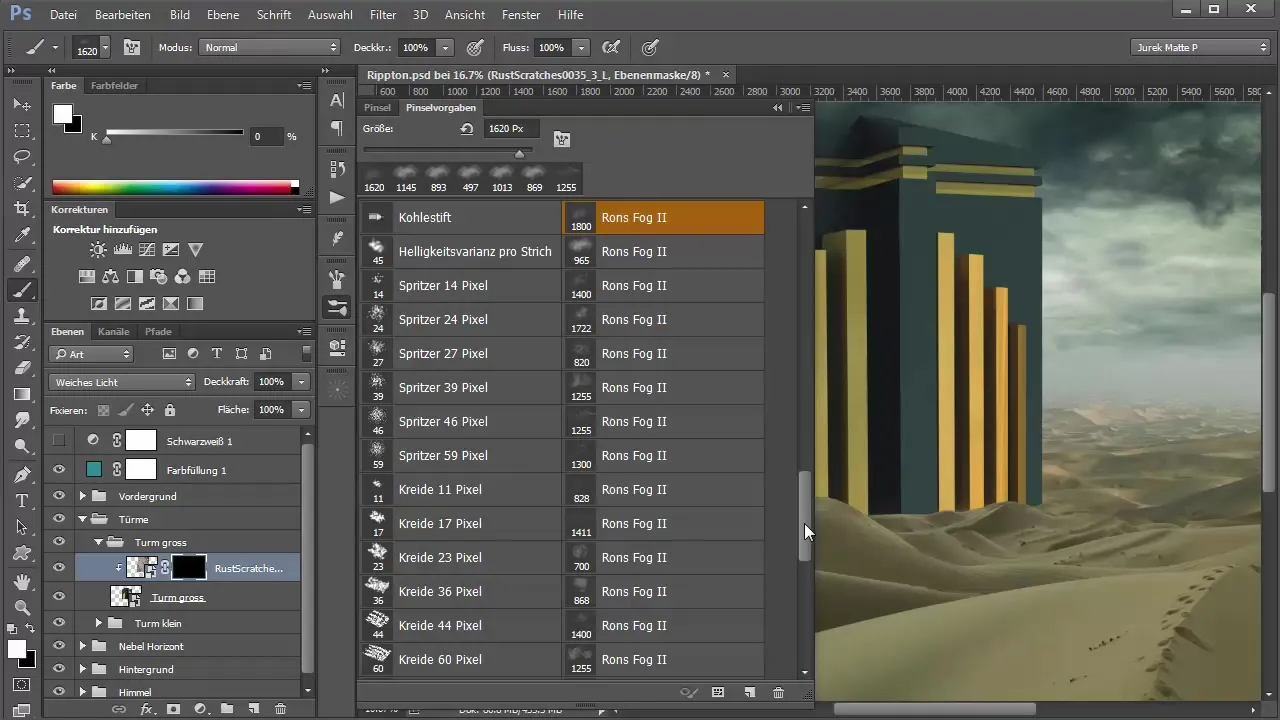
Anda harus bervariasi dengan opasitas kuas. Mulailah dengan opasitas rendah dan perlahan-lahan tingkatkan untuk mencapai tampilan yang alami. Ulangi langkah ini untuk membuat tekstur lebih merata dan realistis.
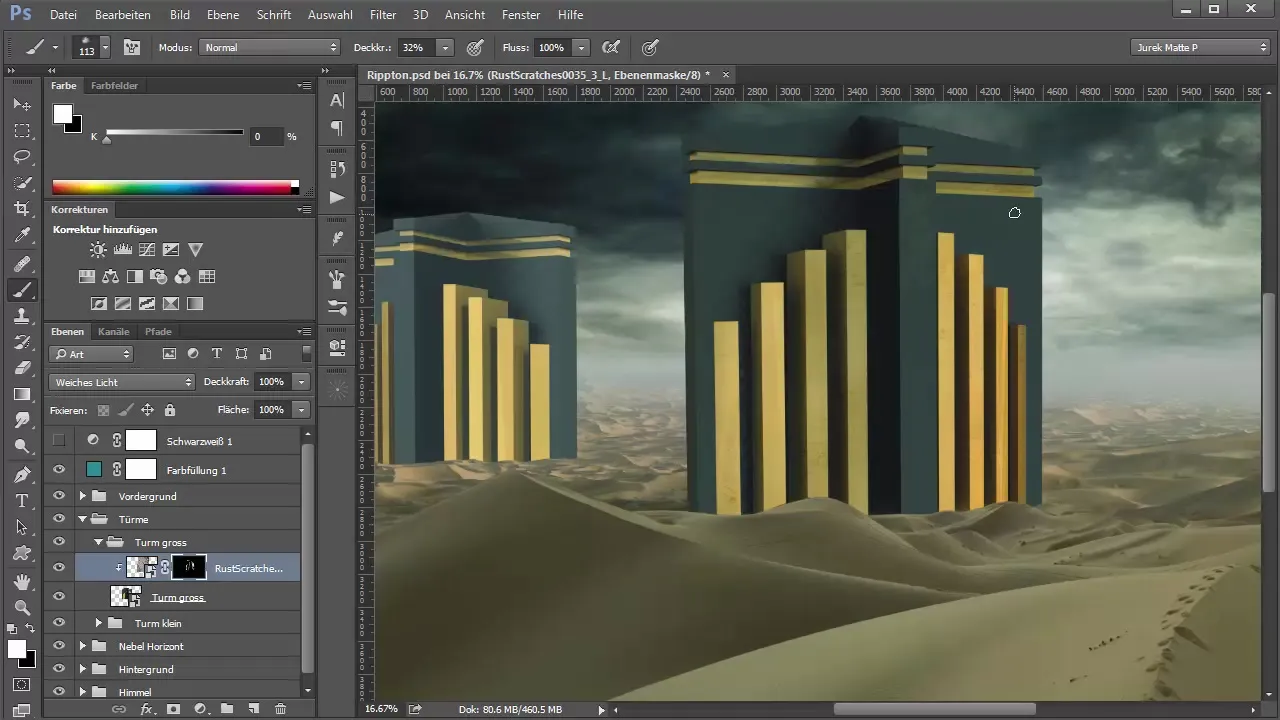
Ketika tekstur terlihat baik, lanjut ke objek berikutnya, dalam hal ini menara kecil. Pilih lagi tekstur yang cocok, terapkan seperti sebelumnya, dan gunakan juga masker pemotong di sini. Eksperimen dengan berbagai mode campuran untuk mendapatkan efek terbaik, misalnya "Dupplication".

Selain itu, Anda juga dapat menumpuk berbagai tekstur untuk mencapai tampilan yang lebih kompleks dan menarik. Ingatlah untuk menyesuaikan visibilitas tekstur melalui masker secara bertahap untuk menonjolkan efek yang diinginkan dengan cara yang halus.
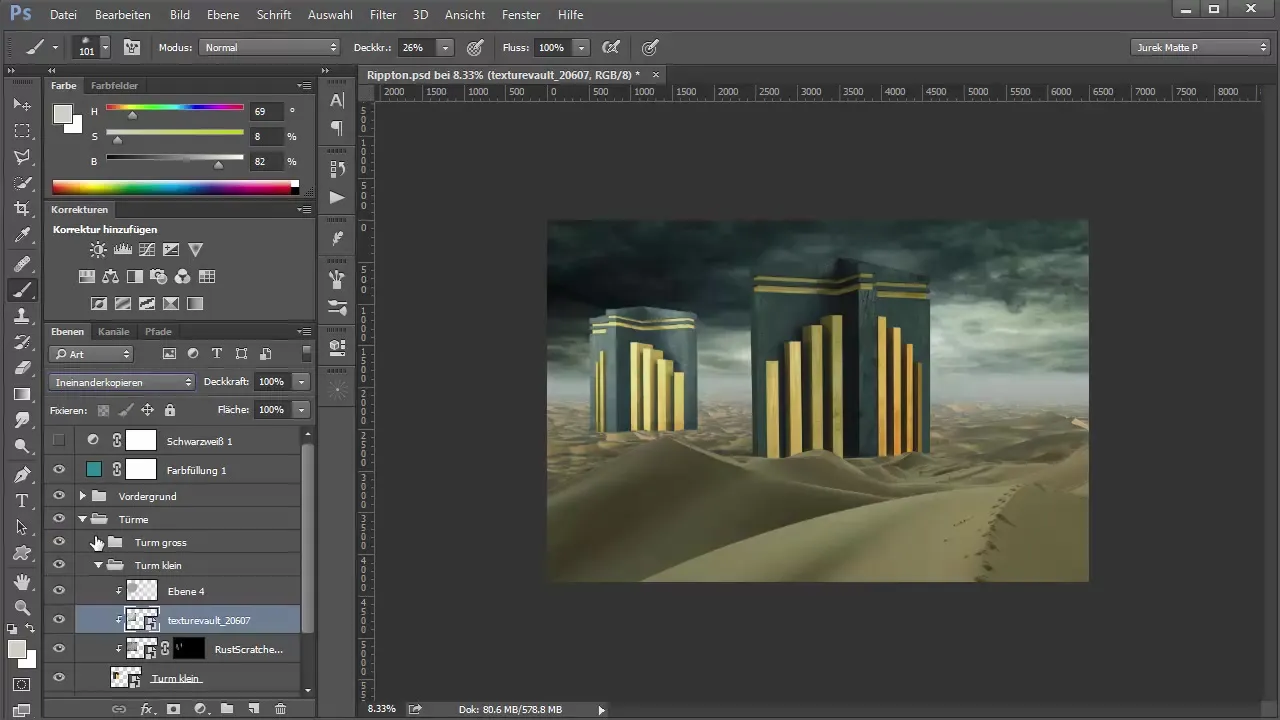
Untuk menyempurnakan keseluruhan komposisi, pastikan untuk menambahkan bayangan dan efek pencahayaan. Ini dapat membantu Anda menciptakan kedalaman dan menyatukan objek dengan lingkungan.

Dengan kombinasi yang tepat dari tekstur dan warna, Anda dapat menciptakan adegan yang realistis dan menarik, yang menyelaraskan objek 3D dan latar belakang. Anda harus terus memeriksa bagaimana elemen berinteraksi satu sama lain dan melakukan penyesuaian jika diperlukan.

Ringkasan - Mengintegrasikan Objek 3D ke dalam Photoshop dan Meningkatkan dengan Tekstur
Integrasi objek 3D ke dalam Photoshop dan peningkatan melalui tekstur adalah proses kreatif yang menawarkan banyak ruang untuk eksperimen dan sentuhan pribadi. Dengan penggunaan masker pemotong yang cerdas dan berbagai tekstur, Anda dapat mencapai representasi yang realistis dan mengesankan, yang meningkatkan suasana keseluruhan proyek Anda.
Pertanyaan yang Sering Diajukan
Apa manfaat dari Smart Objects di Photoshop?Smart Objects memungkinkan pengeditan non-destruktif, sehingga Anda dapat membatalkan perubahan kapan saja.
Bagaimana cara memilih tekstur terbaik untuk proyek saya?Pastikan bahwa tekstur sesuai dengan suasana dan gaya desain Anda dan menambahkan kedalaman detail yang diinginkan.
Bagaimana saya dapat menyesuaikan visibilitas tekstur?Anda dapat menyesuaikan opasitas dan mode campuran tekstur atau menggunakan masker untuk secara tepat mengedit area tertentu.


